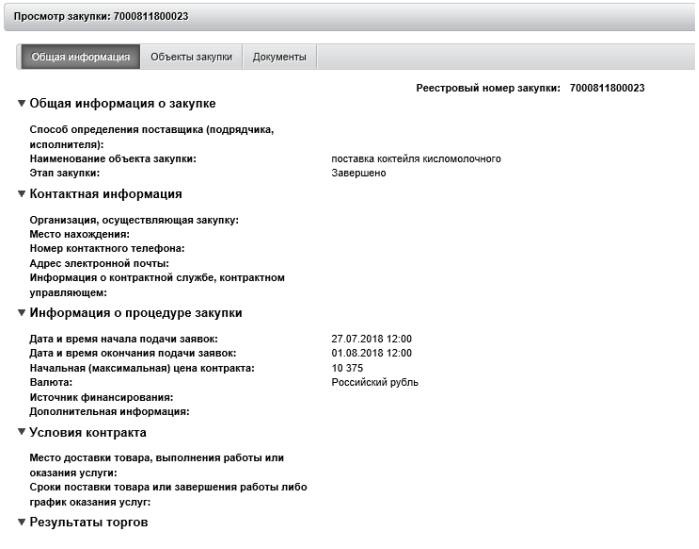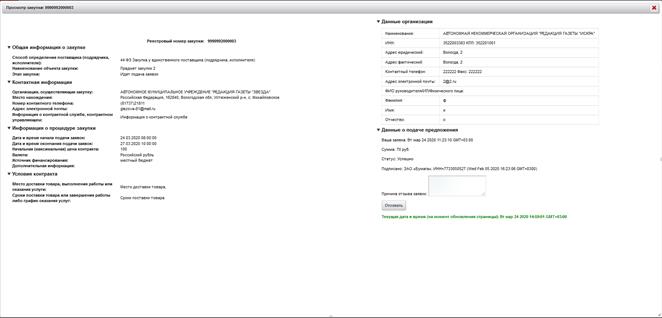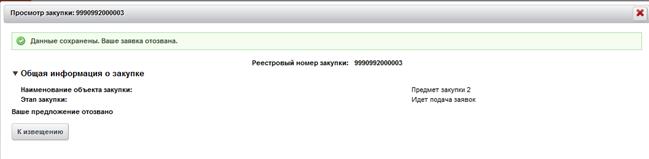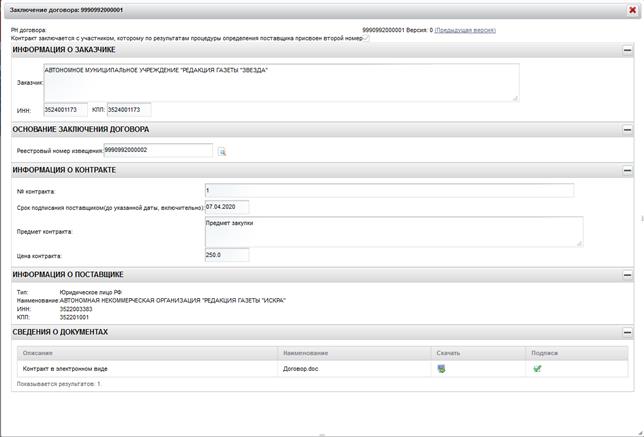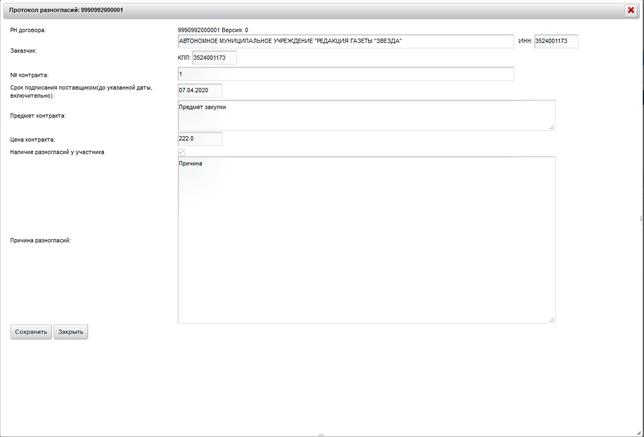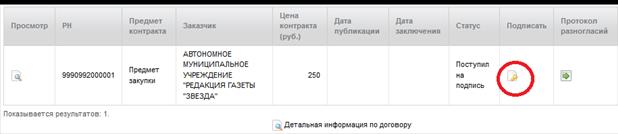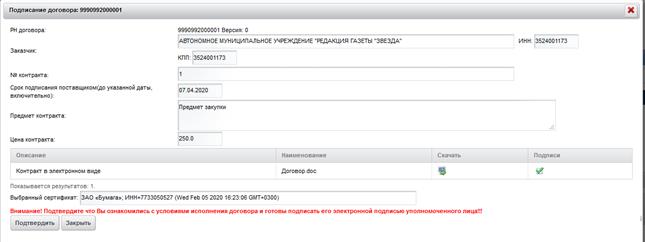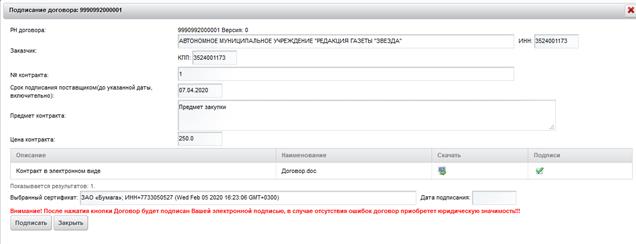Заглавная страница Избранные статьи Случайная статья Познавательные статьи Новые добавления Обратная связь FAQ Написать работу КАТЕГОРИИ: ТОП 10 на сайте Приготовление дезинфицирующих растворов различной концентрацииТехника нижней прямой подачи мяча. Франко-прусская война (причины и последствия) Организация работы процедурного кабинета Смысловое и механическое запоминание, их место и роль в усвоении знаний Коммуникативные барьеры и пути их преодоления Обработка изделий медицинского назначения многократного применения Образцы текста публицистического стиля Четыре типа изменения баланса Задачи с ответами для Всероссийской олимпиады по праву 
Мы поможем в написании ваших работ! ЗНАЕТЕ ЛИ ВЫ?
Влияние общества на человека
Приготовление дезинфицирующих растворов различной концентрации Практические работы по географии для 6 класса Организация работы процедурного кабинета Изменения в неживой природе осенью Уборка процедурного кабинета Сольфеджио. Все правила по сольфеджио Балочные системы. Определение реакций опор и моментов защемления |
Назначение и условия примененияСодержание книги Поиск на нашем сайте
РИС ЗВО. Подсистема электронный магазин. Общие положения.
27508844.42 55209 923.И3.01.2-1 Листов 43
Санкт-Петербург 2020
Оглавление Оглавление......................................................................................................................................................... 3 1 Назначение и условия применения.............................................................................................................. 5 1.1 Назначение.............................................................................................................................................. 5 1.2 Функции................................................................................................................................................... 5 1.3 Требования к средствам реализации работы в Электронном магазине.................................................. 5 1.3.1 Аппаратные требования.................................................................................................................... 5 1.3.2 Программные требования................................................................................................................. 5 1.3.3 Требования к СКЗИ............................................................................................................................. 6 2 Подготовка к работе..................................................................................................................................... 7 2.1 Настройка СКЗИ КриптоПро CSP................................................................................................................. 7 2.2 Установка корневого сертификата............................................................................................................. 9 2.3 Установка сертификатов........................................................................................................................... 13 2.4 Настройка Интернет-обозревателя Microsoft Internet Explorer............................................................... 16 2.5 Установка надстройки к Internet Explorer (плагина) КриптоПро............................................................... 24 3 Личный кабинет........................................................................................................................................... 25 3.1 Получение доступа в личный кабинет..................................................................................................... 25 3.2 Пользовательский Интерфейс.................................................................................................................. 29 3.3 Разделы меню.......................................................................................................................................... 30 3.3.1 Раздел «Главная»............................................................................................................................... 30 3.3.2 Раздел «Регистрационные данные».................................................................................................. 31 3.3.2.1 Вкладка: «Сертификаты пользователя»............................................................................... 31 3.3.2.2. Вкладка: «Регистрационные данные»................................................................................. 32 3.3.2.3 Вкладка: «Заявки на регистрацию»...................................................................................... 33 3.4 Раздел «Подача ценовых предложений»................................................................................................ 34 3.5 Раздел «Мои предложения»................................................................................................................... 36 3.5.1 Отзыв ценового предложения................................................................................................. 37 3.6 Раздел «Отозванные предложения»....................................................................................................... 39 3.7 Раздел «Договора по закупкам малого объема»..................................................................................... 40 3.7.1 Просмотр договора................................................................................................................... 40 3.7.2 Протокол разногласий.............................................................................................................. 41 3.7.4 Подписание договора............................................................................................................... 42
Введение Настоящее руководство пользователя (том 1) входит в состав эксплуатационной документации к центральному модулю Региональной информационной системы «Закупки Вологодской области» (РИС ЗВО). Руководство пользователя содержит следующую информацию об подсистеме Электронный магазин: 1) Назначение и условия применения. 2) Подготовка к работе. 3) Интерфейс и инструментарий Электронный магазин. 4) Перечень и состав электронных документов Электронный магазин. В настоящем документе приняты следующие обозначения: 1) Элементы экранных форм ввода обозначаются <Поле>, <Кнопка> или <Пункт меню>; 2) Клавиши клавиатуры ПЭВМ обозначаются [Клавиша]. Комбинации одновременно нажимаемых клавиш обозначаются [Клавиша1+Клавиша2]. 3) Значения, которые необходимо вводить пользователю в элементы экранных форм ввода, обозначаются значения.
Назначение и условия применения Назначение Региональная информационная система в сфере закупок Вологодской области» (далее — РИС ЗВО), предназначена для автоматизации и информационно–аналитической поддержки основных операций формирования, размещения и исполнения государственного и муниципального заказа. Функции Задачами РИС ЗВО являются централизация закупок, повышение статуса отделов по закупкам, стремление к долгосрочным контрактам, оценка эффективности закупок.
Требования к средствам реализации работы в Электронном магазине 1.3.1 Аппаратные требования Рекомендованные требования к ПЭВМ для эффективной работы в РИС ЗВО: 1) Процессор — Pentium 4 1500МГц или Celeron 2000МГц; 2) ОЗУ — 512 Мбайт (рекомендуется 1024Мбайт); 3) Видеосистема (адаптер и дисплей) — разрешение не менее 1024×768 точек, глубина цвета не менее 16 бит (режим «High color»); 4) Средства сетевого взаимодействия — модем либо сетевая карта, обеспечивающие коммутируемое или выделенное подключение к сети Интернет по протоколу TCP/IP на скорости не ниже 56кБит/с (Dial–Up, xDSL, WLAN, Ethernet 10/100/1000 МБит/с); 5) Порт подключения носителя ключа подписи — свободный USB порт стандарта 1.1 или 2.0; 6) Печатающее устройство — струйный или лазерный принтер для вывода на печать документов (при необходимости). 1.3.2 Программные требования Необходимое программное обеспечение для работы в РИС ЗВО: 1) Общее программное обеспечение: 2) Операционная система: Microsoft® Windows 2000 SP4; Microsoft® Windows XP SP2 и выше; Microsoft® Windows Vista; Microsoft® Windows 7 и выше. 3) Интернет–обозреватель: Microsoft® Internet Explorer™ 32-bit (x86) версии 9 и выше. 4) Общесистемное программное обеспечение: 5) Средство криптографической защиты информации (далее — СКЗИ): "КриптоПро CSP" версии 3.6 и выше + "КриптоПро TLS" (входит в дистрибутив CSP). Необходимое информационное обеспечение: 6) Корневой сертификат Удостоверяющего Центра; 7) Сертификат пользователя РИС ЗВО. Требования к СКЗИ Поскольку РИС ЗВО использует сертифицированные ФСБ России средства криптографической защиты информации, перед началом его эксплуатации необходимо осуществить установку на рабочий компьютер пользователя программы «КриптоПро CSP» версии 3.6 и «КриптоПро TLS». Также необходимо ознакомиться с требованиями программы, указанными в ее эксплуатационной документации, и обеспечить выполнение этих требований. Перечень эксплуатационной документации программы приведен в формуляре «СРЕДСТВО КРИПТОГРАФИЧЕСКОЙ ЗАЩИТЫ ИНФОРМАЦИИ "КриптоПро CSP". Версия 3.6» ЖТЯИ.00050-02 30 01 ФО. Подготовка к работе Установка сертификатов При попытке эксплуатации системы без установленных сертификатов при попытке ее запуска появится окно с сообщением об отсутствии сертификатов.
Рисунок 11 Окно с сообщением об отсутствии сертификата Для установки сертификата необходимо использовать СКЗИ КриптоПро CSP. 1) В меню < П уск > ОС Windows выберите пункт < Программы > ► < КРИПТО-ПРО > ► < КриптоПро CSP >. 2) В окне СКЗИ КриптоПро CSP () необходимо выбрать вкладку < Сервис >. 3) На вкладке < Сервис > () необходимо нажать кнопку < Просмотреть сертификаты в контейнере… >.
Рисунок 12 Вкладка <Сервис> СКЗИ КриптоПро CSP 4) В появившемся окне < Сертификаты в контейнере закрытого ключа > () необходимо нажать кнопку < Обзор… >.
Рисунок 13 Окно < Сертификаты в контейнере закрытого ключа > СКЗИ КриптоПро CSP 5) В появившемся окне выбора ключевого контейнера () необходимо выбрать контейнер с сертификатом.
Рисунок 14 Окно выбора ключевого контейнера СКЗИ КриптоПро CSP 6) Нажатием кнопки < ОК > следует подтвердить выбор контейнера, после чего в окне< Сертификаты в контейнере закрытого ключа > () необходимо нажать кнопку < Далее >. В появившемся окне просмотра сертификата () необходимо нажать кнопку <Установить>.
Рисунок 15 Окно просмотра сертификата СКЗИ КриптоПро CSP 7) В появившемся окне оповещения об установке сертификата следует нажать кнопку < OK>, после чего в окне < Сертификаты в контейнере закрытого ключа > необходимо нажать кнопку < Готово >, затем закрыть окно СКЗИ КриптоПро CSP кнопкой < OK>.
Рисунок 16 Окно оповещения об установке сертификата СКЗИ КриптоПро CSP Личный кабинет Пользовательский Интерфейс Окно личного кабинета участника:
Рисунок 39 Внешний вид меню личного кабинета участника Окно состоит из следующих основных частей: 1) Меню быстрого доступа 2) Основное меню 3) Навигационная цепочка 4) Содержание выбранного раздела Меню быстрого доступа: Кнопки предназначены для перехода к соответствующему функционалу личного кабинета. Основное меню: Ссылки предназначены для перехода к соответствующему функционалу личного кабинета. Навигационная цепочка: Отображается вложенность разделов меню до отображаемого функционала.
Разделы меню Раздел «Главная»
Рисунок 40 Публикатор новостей и Форма опроса Главная страница состоит из следующих частей: 1) Публикатор новостей 2) Форма опроса Публикатор новостей: Для просмотра новости нажмите левой кнопкой мышки на заголовок новости, при этом откроется окно с полным содержанием выбранной новости. Опросы: Для участия в голосовании выберите вариант ответа, который подходит Вам и нажмите кнопку «Голосовать». Система ответит об успешном принятии Вашего ответа:
Рисунок 41 Окно ответа об успешном принятии Вашего ответа
Раздел «Мои предложения»
В данном разделе можно просматривать все процедуры, по которым Вами были поданы ценовые предложения. Также в этом разделе можно сделать отзыв приглашения, если в этом есть необходимость.
Рисунок 50 Список предложений
Отзыв ценового предложения
Для отзыва ранее поданного ценового предложения необходимо открыть извещение на просмотр. На вкладке «Общая информация» в блоке «Подача ценового предложения» нажать кнопку «Заявка». В данных о ранее поданной заявке необходимо заполнить поле «Причина отзыва заявки» и нажать кнопку «Отозвать».
Рисунок 52 Отзыв ценового предложения
Система предупредит о необходимости подписать отзыв электронной подписью:
Рисунок 53 Окно подписания заявки на отзыв электронной подписью
В случае успешного выполнения отзыва ценового предложения Система выдаст соответствующее сообщение:
Рисунок 54 Информация об успешном отзыве предложения Просмотр договора Для просмотра договора нажмите кнопку «Просмотреть» в столбце «Просмотр».
Рисунок 58 Кнопка для просмотра договора
Рисунок 59 Окно с данными договора Протокол разногласий Важно! Подать «Протокол разногласий» вы можете только один раз! Для указания причины разногласия к договору нужно нажать на кнопку «Протокол разногласий» в столбце «Протокол разногласий».
Рисунок 60 Кнопка для отправки протокола разногласий Необходимо заполнить поле «Причина разногласий» и нажать кнопку «Сохранить». После этого появиться информация о выбранном ключе для подписания документа и кнопки «Подписать» и «Закрыть». Для подписания и отправки протокола разногласий Заказчику необходимо нажать кнопку «Подписать».
Рисунок 61 Протокол разногласий
Рисунок 62 Окно для подписания протокола разногласий Подписание договора Для подписания договора нужно нажать на кнопку «Подписать» в столбце «Подписать».
Рисунок 62 Кнопка для подписания договора Для подписания договора нужно подтвердить, что Вы ознакомились с условиями договора. Для этого нажмите кнопку «Подтвердить».
Рисунок 63 Окно подтверждения После подтверждения Система предложит подписать договор электронной подписью уполномоченного лица. После нажатия на кнопку «Подписать» договор будет подписан и отправлен Заказчику
Рисунок 64 Окно подписания договора РИС ЗВО. Подсистема электронный магазин. Общие положения.
27508844.42 55209 923.И3.01.2-1 Листов 43
Санкт-Петербург 2020
Оглавление Оглавление......................................................................................................................................................... 3 1 Назначение и условия применения.............................................................................................................. 5 1.1 Назначение.............................................................................................................................................. 5 1.2 Функции................................................................................................................................................... 5 1.3 Требования к средствам реализации работы в Электронном магазине.................................................. 5 1.3.1 Аппаратные требования.................................................................................................................... 5 1.3.2 Программные требования................................................................................................................. 5 1.3.3 Требования к СКЗИ............................................................................................................................. 6 2 Подготовка к работе..................................................................................................................................... 7 2.1 Настройка СКЗИ КриптоПро CSP................................................................................................................. 7 2.2 Установка корневого сертификата............................................................................................................. 9 2.3 Установка сертификатов........................................................................................................................... 13 2.4 Настройка Интернет-обозревателя Microsoft Internet Explorer............................................................... 16 2.5 Установка надстройки к Internet Explorer (плагина) КриптоПро............................................................... 24 3 Личный кабинет........................................................................................................................................... 25 3.1 Получение доступа в личный кабинет..................................................................................................... 25 3.2 Пользовательский Интерфейс.................................................................................................................. 29 3.3 Разделы меню.......................................................................................................................................... 30 3.3.1 Раздел «Главная»............................................................................................................................... 30 3.3.2 Раздел «Регистрационные данные».................................................................................................. 31 3.3.2.1 Вкладка: «Сертификаты пользователя»............................................................................... 31 3.3.2.2. Вкладка: «Регистрационные данные»................................................................................. 32 3.3.2.3 Вкладка: «Заявки на регистрацию»...................................................................................... 33 3.4 Раздел «Подача ценовых предложений»................................................................................................ 34 3.5 Раздел «Мои предложения»................................................................................................................... 36 3.5.1 Отзыв ценового предложения................................................................................................. 37 3.6 Раздел «Отозванные предложения»....................................................................................................... 39 3.7 Раздел «Договора по закупкам малого объема»..................................................................................... 40 3.7.1 Просмотр договора................................................................................................................... 40 3.7.2 Протокол разногласий.............................................................................................................. 41 3.7.4 Подписание договора............................................................................................................... 42
Введение Настоящее руководство пользователя (том 1) входит в состав эксплуатационной документации к центральному модулю Региональной информационной системы «Закупки Вологодской области» (РИС ЗВО). Руководство пользователя содержит следующую информацию об подсистеме Электронный магазин: 1) Назначение и условия применения. 2) Подготовка к работе. 3) Интерфейс и инструментарий Электронный магазин. 4) Перечень и состав электронных документов Электронный магазин. В настоящем документе приняты следующие обозначения: 1) Элементы экранных форм ввода обозначаются <Поле>, <Кнопка> или <Пункт меню>; 2) Клавиши клавиатуры ПЭВМ обозначаются [Клавиша]. Комбинации одновременно нажимаемых клавиш обозначаются [Клавиша1+Клавиша2]. 3) Значения, которые необходимо вводить пользователю в элементы экранных форм ввода, обозначаются значения.
Назначение и условия применения Назначение Региональная информационная система в сфере закупок Вологодской области» (далее — РИС ЗВО), предназначена для автоматизации и информационно–аналитической поддержки основных операций формирования, размещения и исполнения государственного и муниципального заказа. Функции Задачами РИС ЗВО являются централизация закупок, повышение статуса отделов по закупкам, стремление к долгосрочным контрактам, оценка эффективности закупок.
Требования к средствам реализации работы в Электронном магазине 1.3.1 Аппаратные требования Рекомендованные требования к ПЭВМ для эффективной работы в РИС ЗВО: 1) Процессор — Pentium 4 1500МГц или Celeron 2000МГц; 2) ОЗУ — 512 Мбайт (рекомендуется 1024Мбайт); 3) Видеосистема (адаптер и дисплей) — разрешение не менее 1024×768 точек, глубина цвета не менее 16 бит (режим «High color»); 4) Средства сетевого взаимодействия — модем либо сетевая карта, обеспечивающие коммутируемое или выделенное подключение к сети Интернет по протоколу TCP/IP на скорости не ниже 56кБит/с (Dial–Up, xDSL, WLAN, Ethernet 10/100/1000 МБит/с); 5) Порт подключения носителя ключа подписи — свободный USB порт стандарта 1.1 или 2.0; 6) Печатающее устройство — струйный или лазерный принтер для вывода на печать документов (при необходимости). 1.3.2 Программные требования Необходимое программное обеспечение для работы в РИС ЗВО: 1) Общее программное обеспечение: 2) Операционная система: Microsoft® Windows 2000 SP4; Microsoft® Windows XP SP2 и выше; Microsoft® Windows Vista; Microsoft® Windows 7 и выше. 3) Интернет–обозреватель: Microsoft® Internet Explorer™ 32-bit (x86) версии 9 и выше. 4) Общесистемное программное обеспечение: 5) Средство криптографической защиты информации (далее — СКЗИ): "КриптоПро CSP" версии 3.6 и выше + "КриптоПро TLS" (входит в дистрибутив CSP). Необходимое информационное обеспечение: 6) Корневой сертификат Удостоверяющего Центра; 7) Сертификат пользователя РИС ЗВО. Требования к СКЗИ Поскольку РИС ЗВО использует сертифицированные ФСБ России средства криптографической защиты информации, перед началом его эксплуатации необходимо осуществить установку на рабочий компьютер пользователя программы «КриптоПро CSP» версии 3.6 и «КриптоПро TLS». Также необходимо ознакомиться с требованиями программы, указанными в ее эксплуатационной документации, и обеспечить выполнение этих требований. Перечень эксплуатационной документации программы приведен в формуляре «СРЕДСТВО КРИПТОГРАФИЧЕСКОЙ ЗАЩИТЫ ИНФОРМАЦИИ "КриптоПро CSP". Версия 3.6» ЖТЯИ.00050-02 30 01 ФО. Подготовка к работе
|
||||
|
Последнее изменение этой страницы: 2021-05-12; просмотров: 264; Нарушение авторского права страницы; Мы поможем в написании вашей работы! infopedia.su Все материалы представленные на сайте исключительно с целью ознакомления читателями и не преследуют коммерческих целей или нарушение авторских прав. Обратная связь - 3.139.103.204 (0.009 с.) |


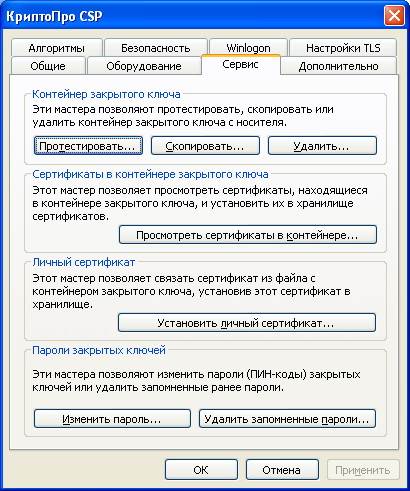





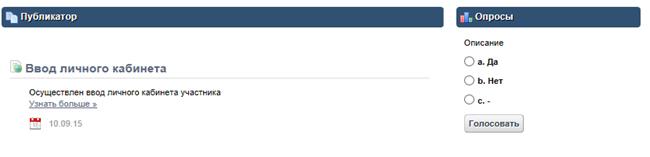
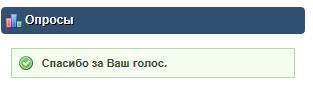
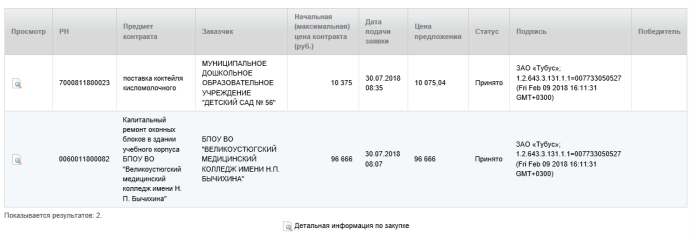
 в строке соответствующего извещения.
в строке соответствующего извещения.